Cách tổ chức luồng trên YouTube. Tải xuống và cài đặt. Một phương pháp bổ sung là ghi lại các chương trình phát sóng
Hôm nay chúng tôi sẽ cho bạn biết cách tạo luồng trên YouTube. Trước tiên, chúng ta hãy xem luồng là gì và tại sao nó lại cần thiết.
Luồng là bản trình diễn video theo thời gian thực trên mạng cho mọi người. Bạn có thể phát, xem phim, làm việc khác và tất cả những điều đó sẽ hiển thị với mọi người trên kênh của bạn.
Vì vậy, hãy xem cách phát trực tuyến lên YouTube.
Trước tiên, bạn phải có quyền phát kênh của mình từ YouTube. Hãy đặt chỗ ngay để không phải tài khoản nào cũng có thể nhận được giấy phép vì quá trình này tiêu tốn rất nhiều tài nguyên máy chủ.
Yêu cầu về tài khoản ứng viên:
- Tài khoản không được có bất kỳ vi phạm nào trong lịch sử, bao gồm cả danh tiếng tốt. Bạn có thể kiểm tra tại đây http://www.youtube.com/account_features
- Anh ấy phải có ít nhất một trăm người đăng ký.
Nếu tất cả các yêu cầu được đáp ứng, bạn có thể nộp đơn. Việc này được thực hiện trên cùng trang nơi bạn đã kiểm tra các đặc điểm. Ở cuối trang có dòng chữ “Phát sóng”, nhấp vào “Bật”. Vậy là xong, bây giờ bạn có thể đợi đơn đăng ký được chấp thuận hoặc bị từ chối.


Tư thế ngủ tốt nhất là gì?

20 dấu hiệu bạn đã tìm được chàng trai hoàn hảo
Sau khi được phê duyệt và có được quyền phát kênh, bạn sẽ thấy “Sự kiện trực tiếp” trong menu “Trình quản lý video”.
Một số tính năng
Bất kỳ chương trình phát sóng nào cũng là một video riêng biệt. Dựa trên điều này, trình phát của bạn sẽ liên tục thay đổi liên kết của nó, bởi vì đối với mỗi luồng mới, bạn sẽ cần thực hiện một chương trình phát sóng mới. Liên kết tương tự cũng sẽ được sử dụng để truy cập bản ghi chương trình phát sóng.
ID trình phát luồng sẽ cần được thay đổi mỗi lần, tất cả phụ thuộc vào trang web.
Để tạo một chương trình phát sóng mới, hãy nhấp vào dòng chữ “Chương trình phát sóng mới”. Một cửa sổ sẽ mở chứa thông tin cơ bản về luồng của bạn. Hãy nhớ rằng sau đó bạn có thể sử dụng liên kết này để ghi lại chương trình phát sóng. Từ đó, khi điền vào các trường, hãy nhớ rằng đây sẽ là video thông thường. Vui lòng điền cẩn thận vào tất cả các trường. Đặc biệt chú ý đến trường “Bắt đầu”. Ở đây bạn cho biết chính xác khi nào chương trình phát sóng sẽ bắt đầu. Nhập thời gian ở định dạng sáng hoặc chiều. Trong trường bên phải, bạn chọn từ menu thả xuống khoảng thời gian phát sóng. Nếu bạn điền sai, YouTube sẽ không tạo chương trình phát sóng.
Bây giờ hãy nhấp vào “Save” và cửa sổ chính sẽ xuất hiện trở lại, nơi chứa các cài đặt cơ bản của bạn. Tại đây bạn đặt chất lượng và số lượng luồng video. Cũng tại đây, bạn có thể tải xuống “Biểu tượng video” và tìm liên kết để có thể chèn nó vào OBS, Xsplit hoặc bất kỳ chương trình nào khác được thiết kế để phát luồng.
Khuyên bảo. Để tải tệp lên trong phần “biểu tượng video”, bạn nên chụp ảnh có kích thước 1280x720 vì nó có thể được sử dụng để hiển thị trên các trang web khác. Các định dạng được hỗ trợ: JPG, GIF, BMP và PNG. Tuy nhiên, xin lưu ý rằng kích thước hình ảnh không được vượt quá hai megabyte.
Trong YouTube, bạn có thể chọn hai loại cài đặt cho luồng video - tiêu chuẩn và đặc biệt. Trong phạm vi tiêu chuẩn, bạn có thể chọn phạm vi cho tốc độ bit, giá trị tối đa của phạm vi này sẽ tương ứng với tốc độ bit của chương trình phát sóng của bạn.


Điều gì xảy ra nếu bạn ngừng gội đầu thường xuyên?

Một chiếc túi nhỏ trên quần jean để làm gì?

Có phải người đàn ông đang yêu bạn: 10 dấu hiệu
Cài đặt đặc biệt cho chúng tôi cơ hội phát trực tuyến với cài đặt của riêng bạn. Nhấp vào “tạo luồng”, nhập tên của nó (tối đa một trăm hai mươi tám ký tự), mô tả và chọn tốc độ bit sẽ được phân bổ cho luồng này nhiều nhất có thể.


Để thay đổi các chủ đề hiện tại được tạo trước đó, hãy nhấp vào “Quản lý chủ đề mở”. Trong cửa sổ mở ra, bạn có thể xóa các chủ đề đã tạo trước đó. Tuy nhiên, xin lưu ý rằng nếu luồng được bật khoảnh khắc này hoạt động (nghĩa là bạn đang phát nội dung nào đó qua nó), thì sẽ không thể xóa nó.

Cần lưu ý rằng trong mọi trường hợp, tính năng chuyển mã sẽ được bật cho chương trình phát sóng. Điều này có nghĩa là nó có thể được xem ở các chất lượng khác nhau - 360p, 480p, 720p, 1080p.
Có thể cài đặt một số camera và cung cấp cho chúng luồng video riêng, mỗi camera riêng biệt. Ví dụ: bạn có thể hướng trò chơi tới một trong số chúng, trong khi trò chơi kia sẽ hiển thị hình ảnh từ máy ảnh web. Điều này có thể được thực hiện bằng cách sử dụng mục menu “Thêm máy ảnh”. Nó được cấu hình giống như các luồng. Buổi phát sóng này sẽ trông giống như hình ảnh bên dưới.

Hãy nhớ rằng hình ảnh cho từng kênh được tải lên bằng chức năng "Thêm video", bạn có thể đặt bản xem trước cho từng camera trong trình phát riêng biệt.
Đừng quên các yêu cầu về tốc độ khung hình. Hãy mô tả các thông số này cho chương trình OBS và Xsplit.
Để các chương trình này hiển thị luồng, bạn sẽ cần sao chép liên kết tới luồng. Bạn có thể tìm thấy nó ở nơi đặt cài đặt camera sau khi bạn đã cấu hình đầy đủ.
Để thực hiện việc này, hãy đi tới “Quản lý chương trình phát sóng”. Nếu có thanh màu đỏ nghĩa là bạn đã quên bắt đầu phát trực tuyến trong chính chương trình (máy chủ không nhận được thông tin từ bạn).
Để khắc phục điều này, hãy bắt đầu lại luồng. Nếu nó không hoạt động trở lại, bạn cần xem kỹ cài đặt. Làm thế nào để cấu hình nó một cách chính xác được mô tả ở trên.
Sau một thời gian, dòng chữ màu đỏ sẽ chuyển sang màu xanh lục. Kích hoạt nó bằng cách nhấn. Nếu dòng chữ không đổi màu, việc tải lại trang sẽ hữu ích. Khi điều này không có ích, điều đó có nghĩa là có vấn đề với cài đặt Internet của bạn.
Nếu mọi thứ đều ổn, hãy nhấp vào dòng chữ “ Xem trước” và đợi một lúc để thông báo “Bắt đầu chuyển” xuất hiện.
Sau đó, bạn sẽ có thể xem chương trình phát sóng của mình trong cửa sổ xuất hiện bên dưới bảng điều khiển. Bằng cách này, bạn sẽ biết người xem sẽ xem chương trình phát sóng như thế nào. Sau đó bấm vào “Bắt đầu chuyển”. Nó sẽ không bắt đầu ngay lập tức, hãy đợi một hoặc hai phút.
Video bài học
Đôi khi đối với chúng ta, dường như đây là một vấn đề tầm thường và ngay cả một đứa trẻ cũng có thể giải quyết được. Nhưng nó không phải là như vậy. Chúng ta sẽ nói về một số sắc thái của cách truyền phát.
Trước tiên, bạn cần hiểu luồng của bạn dành cho bạn là gì. Nếu đây chỉ là một sở thích, giải trí và không có gì hơn thì bài viết này không dành cho bạn. Nhưng nếu bạn muốn xem việc phát trực tuyến một cách nghiêm túc và kiếm tiền từ nó thì tốt hơn hết bạn nên đọc bài viết này.
Làm cách nào để phát trực tuyến trên Twitch?
Điều quan trọng nhất là một cách tiếp cận nghiêm túc. Bạn phải xây dựng lịch phát trực tuyến và tuân thủ nghiêm ngặt lịch trình đó. Điều này đặc biệt quan trọng khi bắt đầu sự nghiệp, khi người đăng ký và người xem thường xuyên Chưa. Trong trường hợp này, tốt hơn là nên tiếp cận một cách có hệ thống.
Hãy chắc chắn rằng không có gì cản trở hoặc làm bạn mất tập trung. Người xem khó có thể thích thú khi xem bạn nói chuyện điện thoại hoặc ngồi sau chiếc ghế trống trong khi bạn đi ăn nhẹ hoặc đi vệ sinh. Mặc dù các tình huống có thể khác nhau nhưng tốt hơn hết là bạn nên thấy trước mọi thứ. Ăn nhẹ và đi vệ sinh trước khi bắt đầu phát trực tiếp để không bỏ rơi người xem sau này. Hãy nhớ rằng: bạn vắng mặt càng lâu thì càng có nhiều người rời khỏi kênh của bạn.
Ngoài ra, hãy cố gắng đừng quên những việc nhỏ như bật mọi thứ, kiểm tra micrô, tai nghe và webcam của bạn. Nói chung, làm cho luồng hoàn hảo. Rất nhiều phụ thuộc vào điều này. Rốt cuộc, nếu micrô của bạn ngừng hoạt động và bạn không nhận thấy điều đó thì chương trình khuyến mãi đã hết.
Làm cách nào để phát trực tuyến trên Youtube?

Youtube gần đây đã ra mắt dịch vụ phát trực tuyến. Vẫn còn rất ít người phát trực tiếp và người xem ở đó. Nhưng mỗi ngày dự án đang lớn lên và phát triển. Do đó, đối với chúng tôi, có vẻ như nếu bạn bắt đầu phát trực tuyến ngay bây giờ thì hãy truy cập Youtube.
Thứ nhất, ít người phát trực tiếp hơn có nghĩa là ít cạnh tranh hơn và rào cản gia nhập thấp hơn. Vâng, có một điểm trừ – có ít khán giả hơn nhiều. Nhưng dịch vụ đang phát triển. Và khán giả sẽ đến đó. Điều này có nghĩa là nếu bạn phát triển cùng với dịch vụ, bạn có thể trở nên rất nổi tiếng trong tương lai.
Có điểm đặc biệt nào khi phát trực tuyến trên YouTube so với Twitch không? KHÔNG! Qua nhìn chung tất cả đều giống nhau. Bạn càng tiếp cận điều này tốt thì bạn càng nhận được nhiều kết quả. Đó là tất cả logic.
Nhưng đừng chỉ tập trung vào luồng của bạn. Xem các luồng khác nữa. Có thể ở đâu đó bạn sẽ nhận thấy một số thủ thuật mà bạn chưa từng sử dụng trước đây nhưng nó sẽ rất hữu ích cho bạn. Phát triển bản thân và tìm kiếm cơ hội để cải thiện luồng của bạn. Đây là cách duy nhất nó sẽ vẫn là tốt nhất trong một thời gian dài.
Trang mạng truyền phát video Twitch.tv được ra mắt vào năm 2011 và qua 5 năm hoạt động, nó đã trở thành một trong những địa điểm chính trên Internet, nơi bạn có thể xem trực tuyến các giải đấu thể thao điện tử hoặc trận đấu của các nhân vật có sức lôi cuốn riêng lẻ. Khán giả của Twitch đông đến mức các tập đoàn lớn như Microsoft tổ chức các buổi thuyết trình không chính thức về các dự án trò chơi mới trên kênh của họ.
Ngay cả khi bạn không hiểu cách bạn có thể xem người khác chơi, thì việc biết cách phát trực tuyến trên Twitch sẽ hữu ích cho bạn, nếu chỉ vì lý do dịch vụ này khiến mọi người trở nên nổi tiếng hoặc khét tiếng, từ đó mang lại thu nhập tốt mà tác giả kênh nhận được từ người dùng đã đăng ký thuê bao trả phí.
Cách phát trực tuyến trên Twitch
Đăng ký dịch vụ
Nếu bạn quan tâm đến câu hỏi làm thế nào để bắt đầu phát trực tuyến trên Twitch TV, thì điều đầu tiên bạn cần làm là tạo tài khoản trên trang web phát video này.
TRÊN địa chỉ được chỉ định E-mail Bạn sẽ nhận được một email yêu cầu bạn xác nhận email của mình. Nhấp vào nút “Xác minh e-mail của bạn”. 
Trình duyệt của bạn sẽ mở trang Twitch với các trò chơi do người sáng tạo chơi có kênh mà bạn có thể đăng ký. Nhưng chúng tôi đang học cách tự phát trực tuyến trên Twitch nên việc đăng ký các kênh khác sẽ phải chờ ngay bây giờ.
Thiết lập phát sóng
Để phát trực tuyến trên Twitch, hai thường được sử dụng chương trình XSplit và Phần mềm phát sóng mở (OBS). Ứng dụng đầu tiên được trả phí nhưng cung cấp nhiều tính năng hơn. Tuy nhiên, đối với người mới bắt đầu thì tính năng OBS là khá đầy đủ.
Nếu kênh phổ biến và tạo thu nhập thì bạn có thể chuyển sang XSplit.

Đảm bảo rằng “CBR (tốc độ bit không đổi)” và “đệm CBR” được chọn trong cài đặt. Đặt tốc độ bit tối đa không cao hơn 2300. Hình ảnh sẽ được truyền ở chất lượng 1280x720 mà không bị trễ, miễn là bạn có . Đặt cài đặt âm thanh thành như sau: codec AAC, tốc độ bit 128, định dạng 48 kHz, kênh âm thanh nổi. Nhấp vào Áp dụng để lưu cài đặt. 
Chuyển đến tab “Phát sóng” và chỉ định các tùy chọn phát trực tuyến. Hãy đi theo thứ tự:

Nếu bạn thấy thông báo bên dưới cho biết bất kỳ tham số nào được đặt không chính xác, hãy nhấp vào nút "Tối ưu hóa". Chương trình sẽ chọn cài đặt độc lập để làm việc với Twitch.
Video và âm thanh
Chuyển đến tab "Video" và đặt độ phân giải thành 1920x1080. Tỷ lệ khung hình sẽ tự động thay đổi thành 16:9. Cài đặt Giá trị FPS 30 khung hình mỗi giây. Lưu cấu hình bằng cách nhấp vào "Áp dụng". 
Mở tab "Âm thanh". Chọn thiết bị phát lại và micrô bạn sẽ sử dụng trong quá trình phát trực tiếp để giao tiếp với người xem kênh của mình. 
Phần còn lại của cài đặt âm thanh có thể được giữ nguyên. Nhấn Apply để lưu cấu hình mới.
Phím nóng và cài đặt nâng cao
Trên tab Phím nóng, bạn có thể gán các phím cụ thể trên bàn phím mà khi nhấn sẽ kích hoạt một chức năng cụ thể. Ví dụ: bạn không muốn người xem biết được chuyện gì đang diễn ra trong phòng nơi bạn đang phát trực tiếp. Kích hoạt Push to Talk và gán phím nóng, khi bạn nhấp vào nó, bạn có thể kiểm soát những gì người đăng ký của bạn nghe thấy. 
Điều tương tự cũng xảy ra với việc phát sóng: các phím nóng sẽ giúp tiết kiệm thời gian khi quản lý các chương trình phát sóng trực tiếp và làm việc với các bản phát lại.
Đối với tab “Cài đặt nâng cao”, các tham số hiện có sẽ thêm mã hóa toàn phổ, điều chỉnh thời gian âm thanh thành video và cải thiện đồng bộ hóa micrô. 
Tạo cảnh và nguồn
Quay lại cửa sổ OBS chính. Ở phía dưới có hai trường: “Cảnh” và “Nguồn”. Hãy hiểu những khái niệm này.
- Cảnh bao gồm một số nguồn.
- Về cơ bản, một cảnh là một trò chơi mà bạn phát trực tuyến lối chơi của nó. Ví dụ: tôi muốn phát trực tuyến trò chơi Serious Sam. Tên của cảnh sẽ là tên của trò chơi.
- Sẽ có hai nguồn trong cảnh "Sam nghiêm túc" - quá trình trò chơi và webcam của tôi để người đăng ký có thể thấy tôi trông như thế nào. Vào bất kỳ kênh nào trên Twitch và bạn sẽ hiểu ngay kênh đó trông như thế nào.
- Các nguồn được xếp chồng lên nhau dưới dạng các lớp. Nguồn cao hơn trong danh sách nằm ở phía trước.
Bây giờ chúng ta đã hoàn thành phần lý thuyết, hãy tạo chương trình phát sóng đầu tiên. Mở rộng menu Cài đặt cảnh và nhấp vào Tạo. Cung cấp tên cảnh. Tôi viết "Sam nghiêm túc" vì tôi muốn phát trực tuyến trò chơi huyền thoại này từ năm 2001. 

Ai muốn ngồi chơi game cả ngày? Hóa ra, hàng triệu người. Twitch, một trang web phát trực tuyến, là một trong những nền tảng lớn nhất trong ngành trò chơi điện tử. Làm cách nào để phát trực tuyến trên Twitch? Làm thế nào để tổ chức phát trực tuyến một cách chính xác?
Hàng tháng, hơn một trăm triệu người chơi truy cập vào đây để xem các trận đấu chuyên nghiệp, các chương trình trò chuyện về trò chơi hoặc các buổi phát sóng solo, trong đó có hơn hai nghìn chương trình được cung cấp tại đây.
Những người phát trực tiếp nổi tiếng nhất của Twitch đã trở thành những người nổi tiếng trên Internet và có hàng nghìn người hâm mộ tận tâm, những người sẽ dành nhiều ngày để xem họ thống trị đối thủ trong Liên minh huyền thoại hoặc hét lên vui nhộn khi hoàn thành các thử thách kinh dị. Nhiều người trong số này có rất nhiều nhà tài trợ và hàng nghìn người đăng ký. trong mạng xã hội- hai thuộc tính phổ biến ở các vận động viên hơn là ở những người chơi game để kiếm sống.
Tuy nhiên, mặc dù chỉ một số ít có thể lọt vào NBA hoặc NHL, nhưng bất kỳ ai có PC hoặc bảng điều khiển hiện đại ít nhiều đều có thể trở thành người phát trực tiếp trên Twitch. Nếu bạn muốn thử sức mình trong lĩnh vực này, đây là tất cả những gì bạn cần biết: từ những đặc điểm đơn giản nhất của phần cứng đến các thủ thuật mà những chuyên gia thực sự sử dụng.
Cách phát trực tiếp trên Twitch: bộ công cụ cần thiết
Máy tính tốt
Mặc dù có một số trường hợp ngoại lệ mà tôi sẽ đề cập sau, nhưng rất có thể bạn sẽ phát trực tuyến từ PC của mình. Nói về thông số kỹ thuật, Twitch khuyến nghị bộ xử lý Lõi Intel i5-4670 (hoặc AMD tương đương), 8 GB bộ nhớ truy cập tạm thời, cũng như Windows 7 trở lên. (Đừng lo lắng, bạn cũng có thể phát trực tuyến từ máy Mac).
Nếu phát trực tuyến trò chơi trên PC, bạn sẽ cần card đồ họa đủ mạnh để chạy những gì bạn đang chơi. Lý tưởng nhất là nó hỗ trợ Direct X 10 hoặc mới hơn. Kết nối Internet của bạn càng nhanh thì càng tốt - bạn cần có tốc độ tải xuống ít nhất 3 Megabits mỗi giây, nghĩa là bất kỳ Internet tại nhà hoặc thậm chí giá cước di động từ một số nhà khai thác.
Mặc dù yêu cầu của ứng dụng Twitch khá thấp nhưng việc phát và phát trực tuyến cùng lúc có thể gây nhiều căng thẳng cho PC của bạn. Một số người truyền phát phổ biến thậm chí còn sử dụng hai máy tính - một để chơi game và một để phát sóng. Nếu điều đó nghe có vẻ quá sức với bạn, hãy xem xét một chiếc PC như Pro Streamer của CyberPower, có thể chứa hai máy tính khác nhau trong một đơn vị hệ thống.
Tài khoản Twitch
Bạn có thể truy cập Twitch và đăng ký hoàn toàn miễn phí. Sau đó, bạn sẽ cần tùy chỉnh hồ sơ của mình: thêm hình đại diện, biểu ngữ và mô tả để người xem có thể tìm hiểu thêm về bạn. Nếu bạn muốn tất cả các chương trình phát sóng của mình được ghi lại và khả dụng ngay cả sau một năm, hãy đi tới Cài đặt - Kênh và Video - Lưu trữ phát sóng.
Cách truyền phát qua Twitch: phần mềm
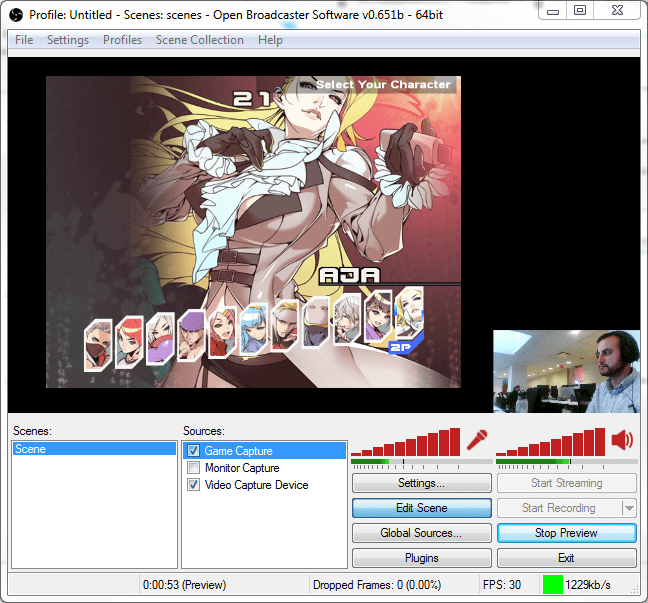
Hầu hết phần quan trọng Bộ công cụ của mọi người phát trực tiếp đều bao gồm phần mềm phát sóng cho phép bạn thể hiện cách chơi của mình với thế giới. Hai trong số nhiều nhất chương trình phổ biến- Phần mềm phát sóng mở (OBS), hoàn toàn miễn phí và XSplit, cung cấp tính năng cực kỳ đơn giản và Giao diện trực quan, nhưng yêu cầu mua thuê bao trả phí, mở ra quyền truy cập vào các khả năng chính của nó.
Bất kể bạn chọn phần mềm nào, việc thiết lập luồng của bạn sẽ bao gồm bước tiếp theo: chọn nguồn của bạn (màn hình, trò chơi và webcam), sắp xếp tất cả các lớp này theo cách sao cho người xem cảm thấy thoải mái nhất có thể và cuối cùng là đồng bộ hóa với tài khoản Twitch của bạn và bắt đầu phát sóng.
Micrô và máy ảnh
Mặc dù bạn có thể tiếp tục sử dụng tai nghe chơi game thông thường nhưng tốt nhất bạn nên đầu tư vào một micrô riêng để đảm bảo người xem có thể nghe rõ bạn. Với 129 USD, bạn có thể mua Blue Yeti, một trong những micrô USB yêu thích của tôi nhờ khả năng khử tiếng ồn chất lượng và khả năng tùy chỉnh. chế độ khác nhau. Nếu ngân sách của bạn có hạn, hãy chú ý đến Samson Go Mic; thiết bị tương tự di động của nó có thể dễ dàng được gọi là Razer Seiren X.
Nếu bạn chưa có máy ảnh nhưng muốn show mặt thì Logitech HD Pro C920 sẽ sự lựa chọn tốt nhất, do chất lượng phát sóng (đầy đủ 1080p) và trường thu rộng. Logitech C922 cung cấp tính năng tương tự nhưng cũng có chức năng loại bỏ tự động nền, cho phép bạn hiển thị tối đa trò chơi, loại bỏ nhu cầu mua và cài đặt chromakey. Razer Kiyo cũng có độ phân giải và công nghệ khá tốt để tránh chiếu sáng quá nhiều vào khuôn mặt của bạn.
Làm cách nào để phát trực tuyến trên Twitch từ bảng điều khiển?
Nếu bạn có PS4 hoặc Xbox một, bạn có thể phát trực tiếp từ bảng điều khiển của mình mà không cần bất kỳ ứng dụng bổ sung hoặc thiết bị. Trên Xbox One, bạn chỉ cần cài đặt ứng dụng Twitch, trên PS4, bạn có thể bắt đầu phát trực tiếp từ menu chính. Đối với những trường hợp khi bạn không muốn đi sâu vào sự phức tạp của việc thiết lập luồng như bạn phải làm trên PC, bảng điều khiển là một lựa chọn tuyệt vời.
Nếu bạn muốn phát trực tuyến từ Nintendo Switch hoặc bất kỳ bảng điều khiển nào khác (hoặc chỉ muốn có nhiều quyền kiểm soát hơn đối với chương trình phát trực tiếp của mình), bạn sẽ cần có phần cứng có thể truyền phát trực tiếp đến PC của mình.
Tùy chọn phổ biến nhất là Elgato Game Capture HD, ghi video 1080p từ Xbox One/360, PS4/PS3, Wii U và vượt trội hơn tất cả các thiết bị khác có đầu ra HDMI. Nó cũng có một bộ chuyển đổi thành phần tích hợp trong trường hợp bạn quyết định phát trực tuyến từ bảng điều khiển cổ điển bụi bặm. Nếu bạn muốn phát trực tuyến 60 FPS mượt mà hơn, Elgato HD60 rất đáng để xem xét.
Làm cách nào để bắt đầu phát trực tuyến trên Twitch?
Chúng tôi đã chuẩn bị cho bạn hướng dẫn từng bước ngắn gọn và phổ biến nhất:
- Đăng ký tài khoản Twitch của riêng bạn, bao gồm xác minh địa chỉ email của bạn.
- Thiết lập lựa chọn phần mềm. Chúng tôi khuyên bạn nên làm quen với các chức năng OBS và XSplit một cách chi tiết hơn cũng như kiểm tra từng chức năng một cách thực tế. Những chương trình này sẽ là của bạn người giúp việc hàng ngày, vì vậy hãy thực hiện thủ tục một cách nghiêm túc.
- XSplit phổ biến hơn nhiều và là thứ được hầu hết những người truyền phát hàng đầu sử dụng, vì vậy chúng ta sẽ xem xét cài đặt của nó chi tiết hơn. Ngay sau khi khởi chạy, bạn cần chọn những cảnh sẽ hiển thị trong quá trình phát sóng. Thông thường đây là trò chơi và hình ảnh từ webcam. Thủ tục này rất trực quan.
- Bây giờ hãy chuyển sang việc chọn độ phân giải. Ở đây, điều quan trọng là phải chú ý đến khả năng của card màn hình của riêng bạn - không phải tất cả chúng đều có thể chịu được tải. Như bạn có thể đoán, chất lượng càng thấp thì năng suất càng cao.
- Việc lựa chọn FPS phụ thuộc trực tiếp vào chất lượng hình ảnh. TRONG phiên bản miễn phí Giá trị tối đa XSplit là 25 khung hình mỗi giây. Điều này là đủ cho những người mới bắt đầu phát trực tuyến và khi bạn bắt đầu kiếm tiền, hãy mua giấy phép và phát ở tốc độ 60 FPS.
- Kết nối đã đăng ký trước đó Tài khoản Twitch tới XSplit. Điều này có thể được thực hiện trong cài đặt phát sóng. Thông số tối ưu phụ thuộc vào hiệu suất của PC của bạn, cách duy nhất lời khuyên phổ quát— bộ đệm phải lớn gấp đôi giá trị bitrate.
- Chúng ta đã gần khởi chạy luồng, bây giờ chúng ta cần chọn khu vực màn hình mà người xem sẽ nhìn thấy. Chúng tôi khuyên bạn nên chơi với các cài đặt và cũng tạo một vài cảnh sơ bộ - bằng cách này bạn có thể trò chuyện một cách an toàn với bạn bè trên mạng xã hội trong khi người xem sẽ tiếp tục xem trò chơi.
- Chúng tôi quay lại tab phát sóng và khởi chạy một kênh có tên trùng với tên kênh của bạn trên Twitch. Bạn thật lộng lẫy!
Thu hút khán giả

Twitch đã trở thành ngôi nhà cho những người chơi game cả ngày và kiếm sống từ nó - nhưng không phải vì họ chơi những trò chơi mới nhất hay có phần cứng mạnh mẽ. Những người truyền phát hàng đầu thực sự biết cách giải trí: một số trở nên nổi tiếng nhờ có những pha headshot đáng kinh ngạc trong Call of Duty, trong khi những người khác lại nổi tiếng vì đánh bại tất cả các trò chơi Zelda trong 20 phút. Tuy nhiên, điều quan trọng hơn nhiều, họ đều là những chuyên gia thực thụ.
Chase, người đứng đầu tương tác cộng đồng của Twitch, cho biết: “(Những người truyền phát hàng đầu của chúng tôi) rất khiêm tốn, thân thiện, cực kỳ thú vị và họ đối xử với mọi người trong cuộc trò chuyện như thể người xem là những ngôi sao thực sự của chương trình”.
Nếu bạn cần những ví dụ hay Cách thu hút khán giả, một video của người chơi HearthStone nổi tiếng Jeffrey “Trump” Shih, có tên là Streaming 101, là hoàn hảo. Shih đã tóm tắt những phẩm chất hàng đầu mà một người truyền phát cần có vào từ viết tắt OPTICS (Cơ hội, Sự hiện diện, Công nghệ, Sự tương tác, Tính nhất quán và Kỹ năng). Tập trung vào bất kỳ khía cạnh nào trong số này sẽ giúp tăng lượng người xem của bạn.
Khi bạn đã đủ nổi tiếng, bạn có thể được đề nghị một thỏa thuận hợp tác cho phép bạn chia sẻ lợi nhuận từ các chương trình phát trực tiếp của mình và cung cấp cho người xem những lợi ích đặc biệt khi mua đăng ký hàng tháng. Bất kể bạn mong đợi mức độ phổ biến như thế nào, chúng tôi đã thu thập mẹo cho bạn từ những người truyền phát giỏi nhất về cách bắt đầu phát trực tuyến trên Twitch và thực hiện điều đó hiệu quả nhất có thể.
Tìm vị trí thích hợp của bạn
Làm thế nào để bạn nổi bật giữa hai triệu người truyền phát trên Twitch? Tất cả những gì Burke Black cần là một chiếc mũ cướp biển và rất nhiều kiên nhẫn. Hơn hai năm phát trực tuyến liên tục, anh ấy đã trở thành đối tác phát trực tuyến với 23 nghìn người đăng ký đang háo hức chờ đợi chương trình buổi tối của anh ấy để xem lại những trò đùa và trò hề yêu thích của họ.

Khởi động bất kỳ luồng nào của Black và bạn sẽ thấy anh ta trong bộ trang phục cướp biển màu nâu với bộ râu hoành tráng và một chiếc khăn rằn có hình đầu lâu trên đó. Mặc dù đã 36 tuổi nhưng anh ấy vẫn kết hợp cách hài hước của mình để hoàn thành mọi thứ từ trò chơi cướp biển đến GTA V với việc giao tiếp thường xuyên với khán giả.
Black nói: "Tôi nghĩ đây là một chương trình thực sự, không chỉ là một anh chàng phát trực tuyến trò chơi khác. Mọi người đến đây vì họ thích bầu không khí của một nơi mà họ có thể đến và có khoảng thời gian vui vẻ với tất cả những thứ liên quan đến cướp biển."
Trở thành cướp biển không phải là cách duy nhất để nổi bật trên Twitch. Có lẽ bạn có kỹ năng chạy nền tuyệt vời hoặc có thể bạn có một chú chó dễ thương có thể ngồi trước máy quay trong khi bắn kẻ thù trong Counter-Strike. Tìm những gì làm cho bạn đặc biệt.
Hãy nhất quán
Sự nhất quán là rất quan trọng - mọi người bật TV để xem chương trình yêu thích của họ mỗi tối và họ đảm bảo rằng chương trình đó diễn ra đúng lịch. Bạn cần phải làm điều tương tự với kênh của mình. Cho dù bạn phát trực tuyến trong giờ ăn trưa hay sáng sớm, hãy tuân thủ lịch trình của mình và đảm bảo đăng thông báo bắt đầu trên tất cả các kênh mạng xã hội của mình.
Càng có nhiều người xem cảm thấy họ đang ngồi thoải mái trên ghế dài xem bạn thi đấu thì bạn sẽ càng có nhiều người theo dõi trung thành hơn.
That's Cat, một người phát trực tiếp chuyên nghiệp 26 tuổi chuyên về trò chơi sinh tồn và có hơn 30.000 người đăng ký, cho biết: “Bạn sẽ không bao giờ xây dựng được lượng khán giả nếu phát trực tiếp vào những thời điểm ngẫu nhiên khi bạn cảm thấy thích.
Kết bạn với mình
Sonja "OMGitsfirefoxx" Reid là một trong những ngôi sao Twitch nổi tiếng nhất, với 631 nghìn người đăng ký và cửa hàng bán hàng hóa của riêng cô. Mặc dù phần lớn thành công của cô là nhờ khiếu hài hước thẳng thắn và kỳ quặc cũng như sự tương tác thường xuyên với người xem, nhưng bước đột phá của cô đến khi cô bắt đầu cộng tác với những người phát trực tiếp khác.
“Chúng tôi bắt đầu phát trực tuyến Minecraft hàng ngày chỉ với mục đích chơi với bạn bè và thư giãn một chút,” Reid nói về Mianite, một loạt các luồng trong đó cô và những người phát trực tiếp Minecraft nổi tiếng khác pha trò trong khi giết thời gian bằng một trong những trò chơi chế tạo hay nhất của thời đại chúng ta. “Nó đã tạo ra một cảm giác thực sự và chương trình sẽ sớm bắt đầu mùa thứ ba.”
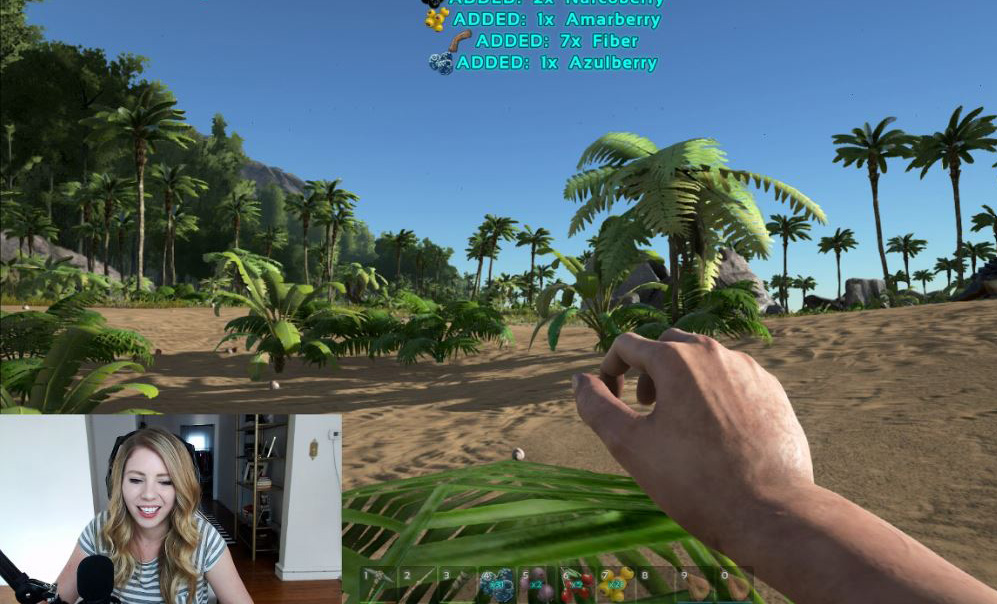
That's Cat cũng đã tạo dựng được tên tuổi của mình bằng cách chơi với những người phát trực tuyến khác. Trên thực tế, cô ấy đã có 500 người đăng ký trên kênh của mình trước khi bắt đầu buổi phát trực tiếp đầu tiên vì trước đây cô ấy thường chơi với những người phát trực tiếp nổi tiếng khác.
“Trong buổi phát trực tiếp đầu tiên của tôi chỉ có 80 người vì tôi thuộc cộng đồng những người phát trực tiếp khác.” Ba tháng sau, cô đã được đề nghị một thỏa thuận hợp tác.
Tương tác với người xem
Sự khác biệt chính giữa chương trình truyền trực tiếp trên Twitch và các chương trình khác là khán giả yếu tố chính thành công. Tất cả các luồng đều có cửa sổ trò chuyện cho phép người phát trực tiếp tương tác với những người ủng hộ họ. Càng có nhiều người xem cảm thấy họ đang ngồi thoải mái trên ghế dài xem bạn thi đấu thì bạn sẽ càng có nhiều người theo dõi trung thành hơn.
Reid trìu mến gọi người hâm mộ của mình là gia đình foxx. Ngay cả sau khi nhận được hàng nghìn người đăng ký, cô vẫn tiếp tục đối xử với họ một cách lo lắng.

“Tôi tìm hiểu càng nhiều càng tốt về những người đăng ký của mình, ghi nhớ những gì đang xảy ra trong cuộc sống của họ và thảo luận về điều đó với họ trong suốt quá trình phát trực tuyến. Có một cộng đồng là một gia đình thực sự là điều quan trọng đối với tôi,” cô nói.
Tương tác với khán giả là ưu tiên số một của Đen, người luôn theo dõi chặt chẽ cuộc trò chuyện trong khi chơi. Black cũng tổ chức tặng quà khá thường xuyên, điều này anh tin rằng sẽ khuyến khích người hâm mộ quay trở lại mỗi đêm.
That's Cat's có lượng khán giả trung thành đến mức người xem tìm đến kênh của cô ngay cả khi cô tung ra những trò chơi thực sự khủng khiếp.
Cô nói: “Tôi đã chơi Barbie's Dreamhouse, nhưng cộng đồng vẫn ủng hộ tôi.
Đừng lo lắng về phần cứng của bạn (Ít nhất là không phải lúc đầu)
Streamer yêu thích của bạn có webcam siêu rõ nét và dễ thương nền xanh và phát trực tuyến từ hai máy tính cùng một lúc? Điều này không có nghĩa là bạn phải làm như vậy, ít nhất là không phải ngay từ đầu. Yêu cầu hệ thống Twitch rất hợp lý, vì vậy hãy tập trung vào việc tăng lượng khán giả trước khi biến phòng ngủ của bạn thành một studio chính thức.
Reid, người đã kiếm được nhiều tiền hơn, cho biết: “Tôi bắt đầu phát trực tuyến trên một chiếc máy tính xách tay HP cũ khiến tôi bị bỏng tay vì nó liên tục quá nóng và tôi đang ngồi trên một chiếc ghế bình thường giá rẻ của Walmart”. thiết bị tốt nhất sau khi lượng khán giả của cô ấy tăng lên.
Hãy kiên nhẫn và đừng quên vui chơi!
Sự kiên nhẫn của Black giờ đã được đền đáp: Anh ấy có gần 24.000 người theo dõi và Twitter tràn ngập hình ảnh những người hâm mộ trung thành mặc áo phông có hình anh ấy trên đó. Black hiện đang làm nhiếp ảnh gia và có kế hoạch tập trung hoàn toàn vào phát trực tuyến sau khi đạt được 500 người đăng ký trả phí.
Reid nhấn mạnh tầm quan trọng của mỗi người xem, mặc dù thực tế là khi bắt đầu cuộc hành trình sẽ chỉ có một số ít người trong số họ: “Ngay cả khi bạn có ba, ba mươi hay ba trăm người xem, những người này đã chọn kênh của bạn để thư giãn trong thời gian rảnh của họ."
Vào cuối ngày, điều rất quan trọng cần nhớ là chúng ta đang chơi trò chơi. Không quan trọng đó là sở thích hay bàn đạp để xây dựng sự nghiệp, bạn nên vui vẻ - bạn càng có nhiều niềm vui thì càng có nhiều người theo dõi bạn cũng sẽ có niềm vui đó.
Để phát trực tuyến, chúng tôi sẽ cần:
- Tài khoản trên Twitch.tv. Bạn cần phải đăng ký và trải qua quy trình chuẩn xác nhận.
- Mở Broadcaster Software Classic (OBS Classic). Nó là cần thiết để cài đặt và cấu hình chương trình.
Có những chương trình khác cho phép bạn thực hiện các chương trình phát sóng trực tuyến, chẳng hạn như Xsplit. Chúng tôi chọn OBS Classic vì nó miễn phí, giàu chức năng và dễ mở rộng: Bạn có thể viết plugin của riêng mình cho nó nếu bạn biết cách viết mã. Ngoài ra, OBS Classic được tối ưu hóa tốt hơn và tiêu tốn ít tài nguyên phần cứng hơn, cho phép bạn phát trực tuyến trên các máy yếu hơn. Cho đến gần đây, nhược điểm của OBS Classic bao gồm một số bất tiện và giao diện không rõ ràng, nhưng với việc phát hành các phiên bản mới của chương trình, điều này đã trở thành quá khứ.
1. Tải xuống và cài đặt
Đầu tiên, chúng ta cần tải xuống chương trình. Để làm điều này, hãy tải xuống, sau đó cài đặt nó.
2. Khởi chạy và thiết lập chương trình
2.1. Ra mắt OBS cổ điển và đi tới Cài đặt > Tùy chọn.
2.2. Tab chung cái nào sẽ mở trước, chúng ta có thể thay đổi ngôn ngữ giao diện và đặt tên hồ sơ. “Hồ sơ” trong OBS Classic là một loại mẫu cài đặt luồng: ví dụ: bạn có thể tạo hai hồ sơ để phát trực tuyến ở chất lượng 720p và 1080p và chuyển đổi giữa chúng. Với khoản tiền gửi này, chúng tôi cần tạo một hồ sơ. Bạn có thể đặt bất kỳ tên nào; Sau đó, nhấp vào “Thêm”. Tại đây, bạn cũng có thể đánh dấu vào các hộp kiểm “Biểu tượng khay” và “Thu nhỏ vào khay” - hộp kiểm đầu tiên cho phép bạn khởi chạy nhanh chương trình trực tiếp từ khay, hộp kiểm thứ hai có thể giải phóng giường phụ trên thanh tác vụ, di chuyển chương trình đã thu nhỏ vào khay.
Tại đây bạn có thể xóa các hồ sơ không cần thiết, thêm và đổi tên. Khi cài đặt chương trình, hồ sơ “Chưa có tiêu đề” sẽ tự động được tạo. Nhập tên của bạn chẳng hạn như “Twitch” và nhấp vào “Đổi tên”, và khi bạn nhấp vào nút “Thêm”, nó sẽ được tạo hồ sơ mới với cái tên "Twitch".
2.3. Tab mã hóa.Đây là nơi diễn ra các cài đặt chính cho các tham số luồng, chất lượng hình ảnh sẽ phụ thuộc vào đó.
Twitch đưa ra yêu cầu đặt tốc độ bit không đổi; do đó, để phát trực tuyến trên đó, điều cần thiết là phải chọn hộp “CBR (tốc độ bit không đổi)” và “đệm CBR”.
Chúng tôi đặt “Tốc độ bit tối đa (Kbit/s)”. Đối với Twitch, giá trị tối ưu nhất sẽ là 2000-2500. Cần nhớ rằng tốc độ bit càng cao thì chất lượng hình ảnh sẽ càng cao nhưng cũng sẽ bị treo nhiều hơn và ngược lại. Hãy lấy giá trị trung bình và đặt thành 2200, sau đó bạn có thể thử nghiệm và tìm tỷ lệ tối ưu tốc độ/chất lượng. Trang web chính thức cũng chứa thông tin về tốc độ bit, trong đó bạn nên thực hiện kiểm tra tốc độ và đặt giá trị tốc độ bit dựa trên điều này: ví dụ: với tốc độ truyền 1,50mbp, bạn nên đặt giá trị thành 1000 - 1100 và hãy nhớ rằng, nếu có hiện tượng mất khung hình trong quá trình truyền phát thì tốt nhất bạn nên giảm bitrate, hãy luôn chú ý đến điều này.
2.4. Tab "Phát sóng".Ở đây chúng tôi chọn dịch vụ mà chúng tôi sẽ phát sóng và sau đó chỉ ra khóa của kênh. Chúng tôi đặt các giá trị sau:
"Chế độ": Trực tiếp
"Dịch vụ phát sóng": TwitchTV
Đối với tham số “Máy chủ”, hãy đặt máy chủ có ping thấp nhất và không bị mất gói. Bạn có thể xác định cái tối ưu nhất, ví dụ, bằng cách sử dụng chương trình.
“Đường dẫn phát/Khóa luồng (nếu có).” Chìa khóa được đặt ở đây phát trực tuyến từ kênh của chúng tôi. Bạn có thể lấy nó bằng cách đăng nhập vào tài khoản Twitch của mình và theo liên kết http://ru.twitch.tv/broadcast. Ở đó bạn cần nhấp vào nút "bảng điều khiển". Sao chép khóa xuất hiện và dán nó vào trường thích hợp. Việc nhập key không phải là yêu cầu bắt buộc nhưng nó giúp hệ thống hiểu rõ hơn máy chủ nào sẽ tối ưu nhất cho luồng của bạn. Bạn nên sử dụng khóa nếu muốn bắt đầu phát trực tuyến một cách nghiêm túc vì nó giúp làm việc với Twitch dễ dàng hơn nhiều.
“Tự động kết nối lại”: để dễ dàng phát trực tuyến, hãy chọn hộp này.
"Tự động kết nối lại chậm trễ." Xác định bao nhiêu giây sau khi mất kết nối sẽ thực hiện một lần thử kết nối lại tự động. Chúng tôi đặt 10 hoặc bất kỳ chỉ báo nào khác thuận tiện cho bạn.
"Trì hoãn (giây)." Để nó ở mức 0.
2.5. Thẻ video.Độ phân giải cơ bản: chọn “Tùy chỉnh” và đặt thành 1280 x 720. Đây là độ phân giải mà người dùng sẽ xem chương trình phát sóng. Số khung hình trên giây (FPS) được đặt thành 30.
2.6. Tab âm thanh. Tại đây bạn thiết lập các cài đặt cho micro và toàn bộ âm thanh nói chung. Chúng tôi thiết lập các thông số sau:
"Thiết bị phát lại": Loa
Micrô: Mặc định
“Mức tăng ứng dụng (hệ số nhân)”: 1. Điều đó xảy ra là bạn cần tăng âm lượng của trò chơi liên quan đến micrô, thông số này sẽ giúp bạn
“Mức tăng micrô (hệ số nhân)”: 1. Một thông số làm tăng âm lượng micrô. Hãy tăng nó nếu có lời phàn nàn từ người xem rằng bạn không thể được lắng nghe.
"N&T Delay (ms)": 200. Số mili giây mà Push To Talk sẽ vẫn hoạt động sau khi nhả phím.
2.7. Tab phím nóng Chúng ta sẽ quan tâm đến những điểm sau:
“Use Push to Talk”: đánh dấu vào ô nếu bạn muốn sử dụng Hệ thống đẩyĐể nói chuyện – bạn sẽ chỉ được nghe thấy trong luồng khi bạn nhấn một nút nhất định. Trong trường bên phải hộp kiểm, chỉ định một phím, nhấn phím này sẽ kích hoạt âm thanh.
“Tắt/bật tiếng micrô” và “Tắt/bật tiếng âm thanh trên màn hình” - các phím hoặc tổ hợp phím tương ứng được đặt ở đây.
2.8. Tab "Nâng cao". Chúng tôi chọn hộp “Tối ưu hóa đa luồng”, đặt giá trị thành “Trung bình” cho “Mức độ ưu tiên của quy trình” và 400 cho “Thời gian đệm”. Các cài đặt như vậy cho phép bạn tận dụng tối ưu nhất lợi ích của việc phát sóng đa luồng.
"CPU x264 cài sẵn." Ở đây tải trên CPU. Chủ sở hữu những cỗ máy mạnh mẽ có thể đặt ở mức “nhanh” hoặc “nhanh hơn”, những người khác có thể phát trực tuyến ở mức “rất nhanh”.
Khoảng thời gian khung hình chính: Twitch yêu cầu đặt giá trị thành 2.
Chọn các hộp “CFR (tốc độ khung hình không đổi)” và “Điều chỉnh âm thanh phù hợp với thời gian video”.
3. Cài đặt cảnh và nguồn
Trước tiên, hãy tìm hiểu Cảnh là gì và Nguồn là gì.
Cảnh là một hồ sơ chứa một hoặc nhiều nguồn. Những thứ kia. để thuận tiện, chúng ta có thể tạo cảnh với tên trò chơi: “” “” “CS”, v.v. và mỗi cảnh sẽ có các nguồn được cấu hình riêng, ví dụ như trong cảnh “ ” sẽ có một nguồn có ghi trò chơi, một nguồn có webcam của bạn, v.v. những thứ kia. Nguồn là một số loại lớp và nguồn cao hơn trong danh sách sẽ ở phía trước và nguồn thấp hơn sẽ ở phía sau. Vâng, hãy bắt tay vào kinh doanh.
3.1. Ban đầu chúng ta có một Scene, hãy đổi tên nó thành “WOT” bằng cách nhấp vào nó click chuột phải di chuột vào đó và chọn “Đổi tên”, viết “WOT” và nhấn ok. chúng ta có một cảnh tên là WOT
Nhấp chuột phải vào cửa sổ trống Nguồn: và chọn “Thêm” > “Trò chơi”
Nhập tên, ví dụ: “WOT”.
Chúng tôi có một cửa sổ. Trong Ứng dụng: chúng ta sẽ tìm thấy trò chơi của mình trong menu thả xuống: WoT Client cũng chọn hộp “Kéo dài hình ảnh ra toàn màn hình” và “Chụp chuột” rồi nhấp vào “Ok”
Để điều chỉnh một lớp cụ thể (kích thước hoặc vị trí của nó trên màn hình) - KHÔNG thoát khỏi chế độ Xem trước, hãy nhấp vào Thay đổi cảnh và nhấp vào nguồn bạn muốn chỉnh sửa. Một khung màu đỏ sẽ xuất hiện xung quanh nguồn đã chọn, bằng cách kéo dài khung đó, bạn có thể thay đổi kích thước của chính nguồn đó. Bạn cũng có thể di chuyển nguồn đến bất kỳ vị trí nào.
Chúng tôi cũng thấy các “thanh” màu đỏ sẽ giúp bạn điều chỉnh cân bằng âm lượng giữa micrô và các âm thanh khác (Tôi không phải là cố vấn của bạn ở đây, điều này mang tính cá nhân và cần được sự đồng ý của khán giả.)
Vâng, về đích, để bắt đầu phát sóng, hãy dừng xem trước và nhấp vào Bắt đầu phát sóng.
Điều rất quan trọng là bạn không bị mất khung hình khi phát trực tuyến. Nếu bạn bị mất khung hình thì có lẽ bạn đang gặp sự cố với Internet hoặc đơn giản là bạn không có đủ kênh để sử dụng. cài đặt hiện tại suối. Hãy thử giảm tốc độ bit.







